Finder è la tua finestra sul file system del Mac. Ogni volta che apri Finder, il valore predefinito è la cartella Recenti. Ma se di solito salvi il tuo lavoro in una cartella diversa, potresti voler cambiare il comportamento predefinito del pulsante.
Innanzitutto, apri l’app Finder facendo clic sul pulsante nel Dock che assomiglia a una faccia. Dalla barra dei menu, fare clic sull’opzione “Finder”. Quindi, fai clic su “Preferenze”. In alternativa, puoi utilizzare la scorciatoia da tastiera “Comando +” (tasto Comando e virgola) per aprire rapidamente la finestra Preferenze.

In questa finestra, seleziona la scheda “Generale” e quindi individua “Nuovo spettacolo finestra Finder”. Fare clic sul menu a discesa sotto l’opzione.
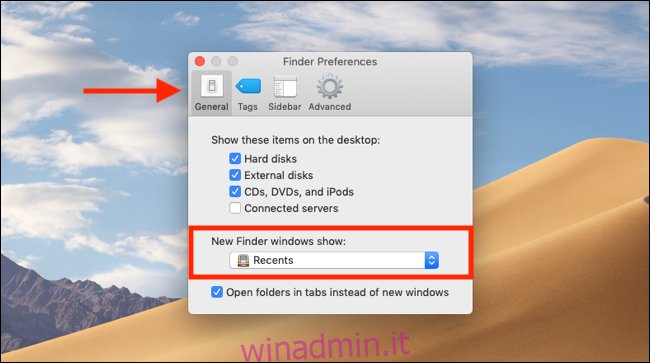
Da qui è possibile selezionare da un elenco di opzioni predefinite. Troverai le cartelle iCloud Drive, Desktop e Documenti qui.
Puoi anche fare clic sull’opzione “Altro” e scegliere una cartella qualsiasi dalla directory dei file (ad esempio, la cartella Download).

Sfoglia la directory dei file e seleziona la cartella che desideri come predefinita. Quindi fare clic sul pulsante “Scegli”.
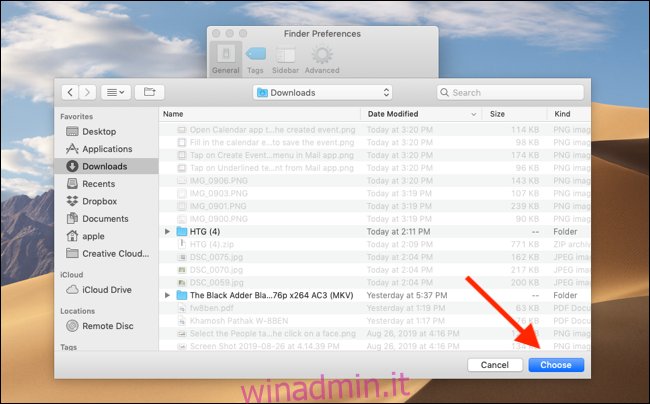
Verrai riportato al menu Preferenze con la tua selezione come nuova cartella predefinita per l’app Finder. La prossima volta che apri l’app Finder, si aprirà la cartella selezionata.
Ora che hai migliorato la tua esperienza di apertura del Finder, dai un’occhiata ad altri modi per fare in modo che Finder faccia meno schifo su macOS.

